MatLab 教程
- MATLAB 教程
- MATLAB 简介
- MATLAB 环境设置
- MATLAB 基本语法
- MATLAB 变量
- MATLAB 命令
- MATLAB M文件
- MATLAB 数据类型
- MATLAB 运算符
- MATLAB 条件语句
- MATLAB 循环语句
- MATLAB 向量
- MATLAB 矩阵
- MATLAB 数组
- MATLAB 冒号表示法
- MATLAB 数值
- MATLAB 字符串
- MATLAB 函数
- MATLAB 数据导入
- MATLAB 数据输出
MatLab 高级教程
MATLAB 图形
本章将继续探索MATLAB的绘图和图形功能。我们将讨论-
绘制条形图
绘制等高线
三维图
绘制条形图
bar 命令绘制二维条形图。让我们举一个实例来说明这个想法。
实例
让我们有一个假想的教室,有10个学生。我们知道这些学生获得的分数百分比是75、58、90、87、50、85、92、75、60和95。我们将绘制此数据的条形图。
创建一个脚本文件并输入以下代码-
x = [1:10];
y = [75, 58, 90, 87, 50, 85, 92, 75, 60, 95];
bar(x,y), xlabel('Student'),ylabel('Score'),
title('First Sem:')
print -deps graph.eps运行文件时,MATLAB显示以下条形图-
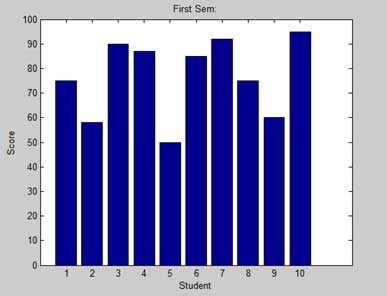
绘制等高线
两个变量的函数的等高线是一条曲线,沿该曲线函数有一个常数。等高线用于创建等高线图,方法是将给定高程(如平均海平面)上的等高点连接起来。
MATLAB提供了用于绘制等高线的函数 contour 。
实例
让我们生成一个等高线图,显示给定函数g=f(x,y)的等高线。这个函数有两个变量。因此,我们必须生成两个独立变量,即两个数据集x和y。这是通过调用meshgrid命令来完成的。
meshgrid命令用于生成元素矩阵,这些元素矩阵给出x和y的范围以及每种情况下的增量说明。
让我们绘制函数g = f(x, y),其中−5≤x≤5,−3≤y≤3。让我们对两个值取0.1的增量。变量设置为-
[x,y] = meshgrid(–5:0.1:5, –3:0.1:3);
最后,我们需要给函数赋值能。令我们的函数为:x 2 + y 2
创建一个脚本文件并输入以下代码-
[x,y] = meshgrid(-5:0.1:5,-3:0.1:3); %自变量 g = x.^2 + y.^2; %我们的函数 contour(x,y,g) %调用等高线函数 print -deps graph.eps
运行文件时,MATLAB显示以下轮廓图-
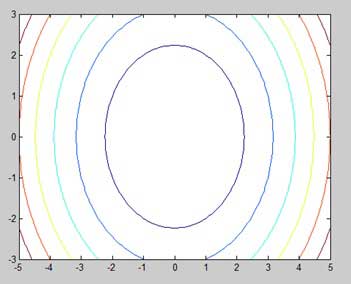
让我们稍微修改一下代码以整理映射
[x,y] = meshgrid(-5:0.1:5,-3:0.1:3); %independent variables g = x.^2 + y.^2; % our function [C, h] = contour(x,y,g); % call the contour function set(h,'ShowText','on','TextStep',get(h,'LevelStep')*2) print -deps graph.eps
运行文件时,MATLAB显示以下轮廓图-
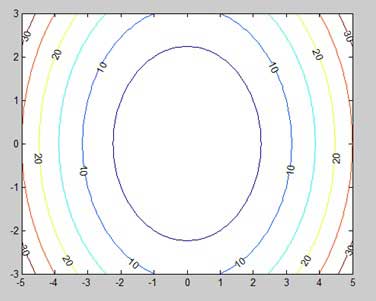
三维图
三维图基本上显示了由函数定义的两个变量g = f(x,y)的曲面。
如前所述,要定义g,我们首先使用meshgrid命令在函数的范围内创建一组(x,y)点。接下来,我们分配函数本身。最后,我们使用surf命令创建表面图。
以下示例演示了概念-
实例
让我们为函数g = xe- (x 2 + y 2)创建3D表面图。
创建一个脚本文件并输入以下代码-
[x,y] = meshgrid(-2:.2:2); g = x .* exp(-x.^2 - y.^2); surf(x, y, g) print -deps graph.eps
运行文件时,MATLAB显示以下3-D映射-
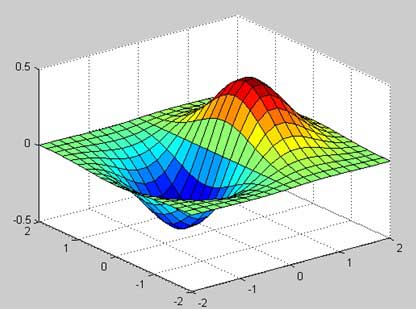
您也可以使用mesh命令生成三维表面。但是,surf命令同时以颜色显示连接线和曲面的面,而mesh命令创建的线框表面带有连接定义点的彩色线。